<ComboBox x:Name="cbx"
Grid.Row="0"
Grid.Column="0"
SelectedIndex="0"
ItemsSource="{StaticResource booksData}"
FontSize="20" Foreground="Red"
VerticalAlignment="Stretch"
HorizontalAlignment="Stretch"
BorderBrush="Blue"
BorderThickness="3"
VirtualizingPanel.IsContainerVirtualizable="True"
VirtualizingPanel.IsVirtualizing="True"
VirtualizingPanel.CacheLength="1"
VirtualizingPanel.CacheLengthUnit="Item"
VirtualizingPanel.VirtualizationMode="Recycling"
IsDropDownOpen="True"
>
<ComboBox.ItemTemplate>
<DataTemplate>
<Grid>
<Grid.RowDefinitions>
<RowDefinition/>
<RowDefinition Height="10*"/>
<RowDefinition/>
</Grid.RowDefinitions>
<TextBlock Text="{Binding Name}" Grid.Row="0"/>
<TextBlock Text="{Binding ImgUrl}" Grid.Row="2"/>
<Image Source="{Binding ImgUrl}" Width="200" Height="500"
Grid.Row="1"/>
</Grid>
</DataTemplate>
</ComboBox.ItemTemplate>
</ComboBox>
<Image Source="{Binding SelectedItem.ImgUrl,ElementName=cbx}" Grid.Column="1" Grid.Row="0" Grid.RowSpan="2" Stretch="Uniform"
x:Name="img" RenderOptions.BitmapScalingMode="LowQuality"/>
![]()
![]()
![]()
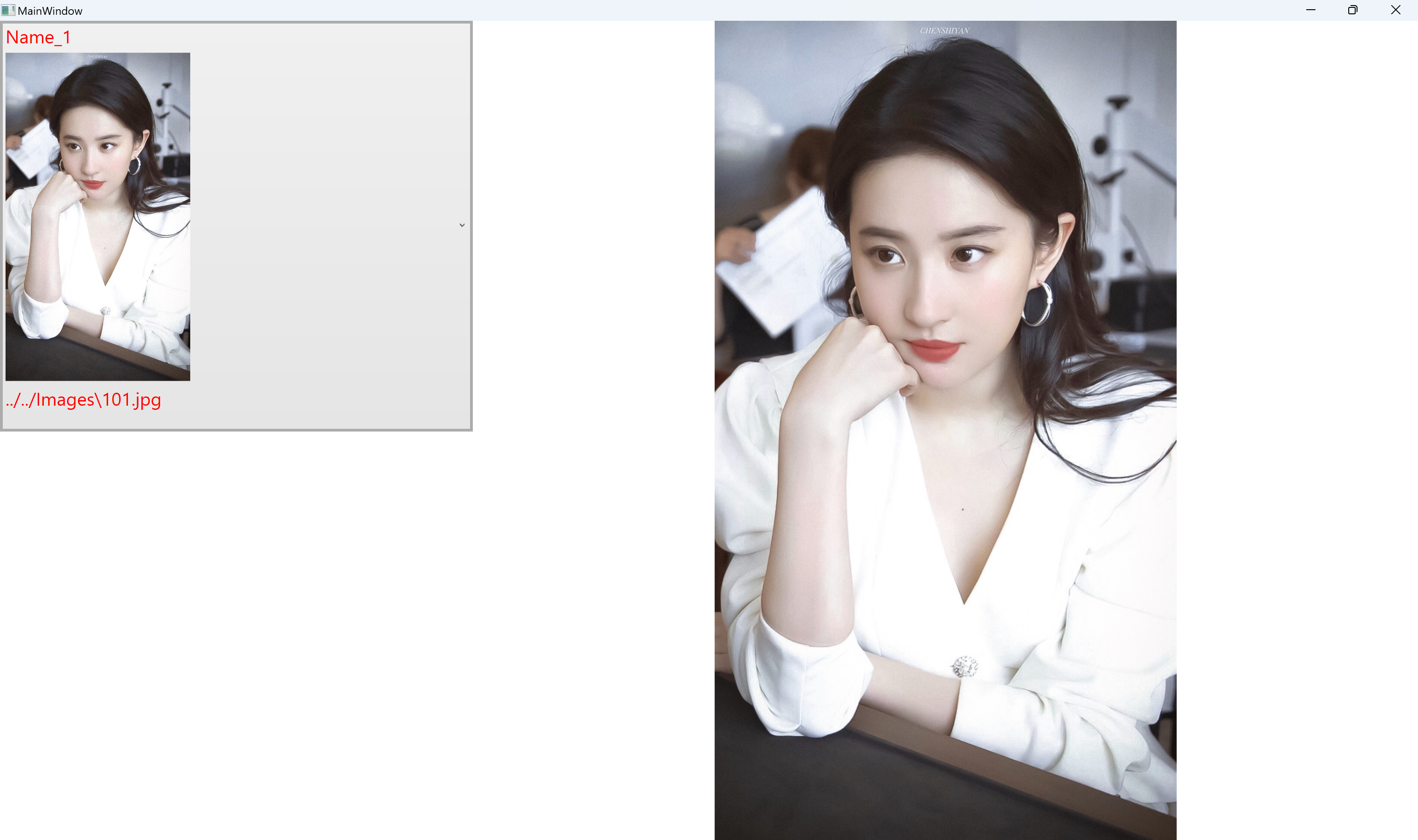
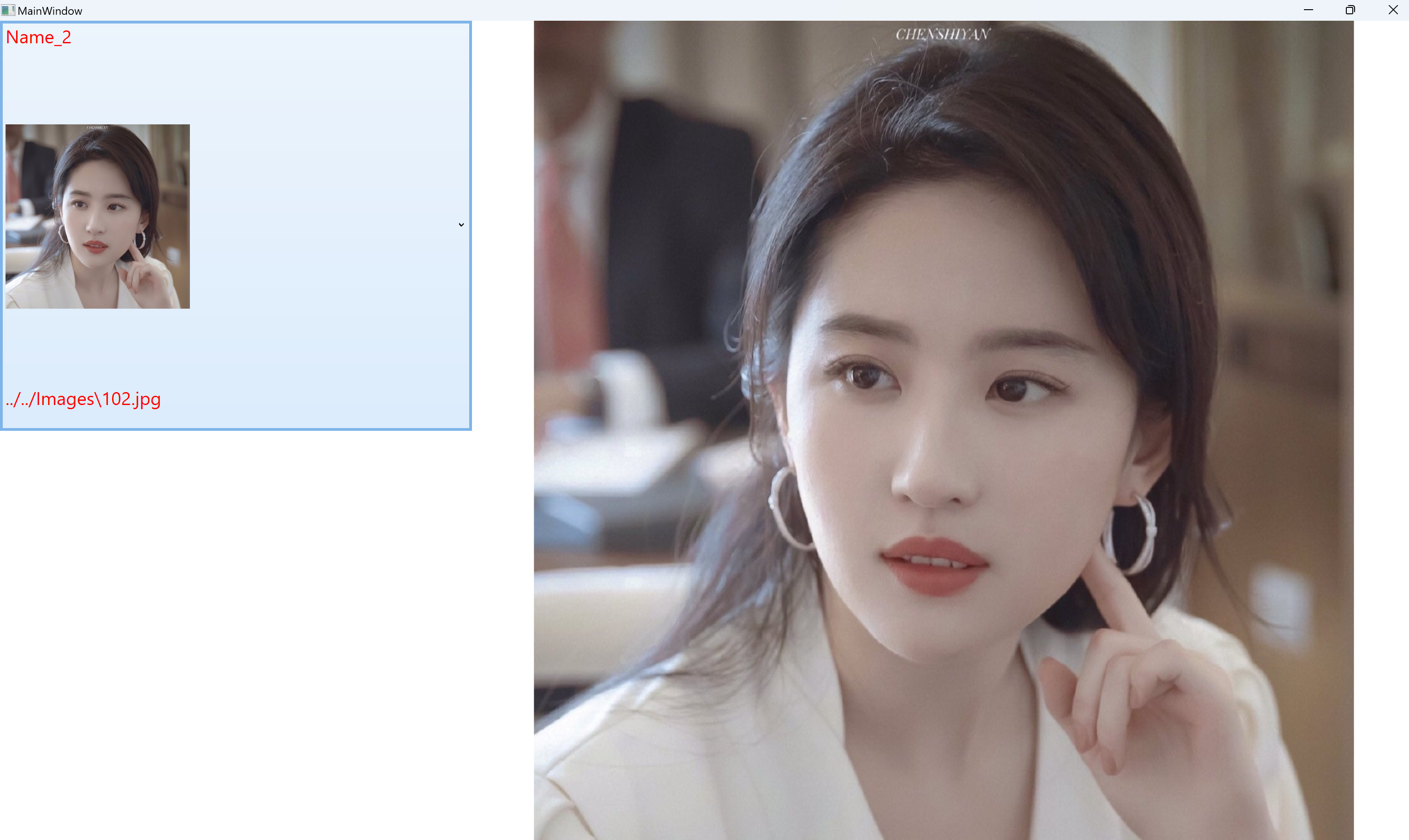
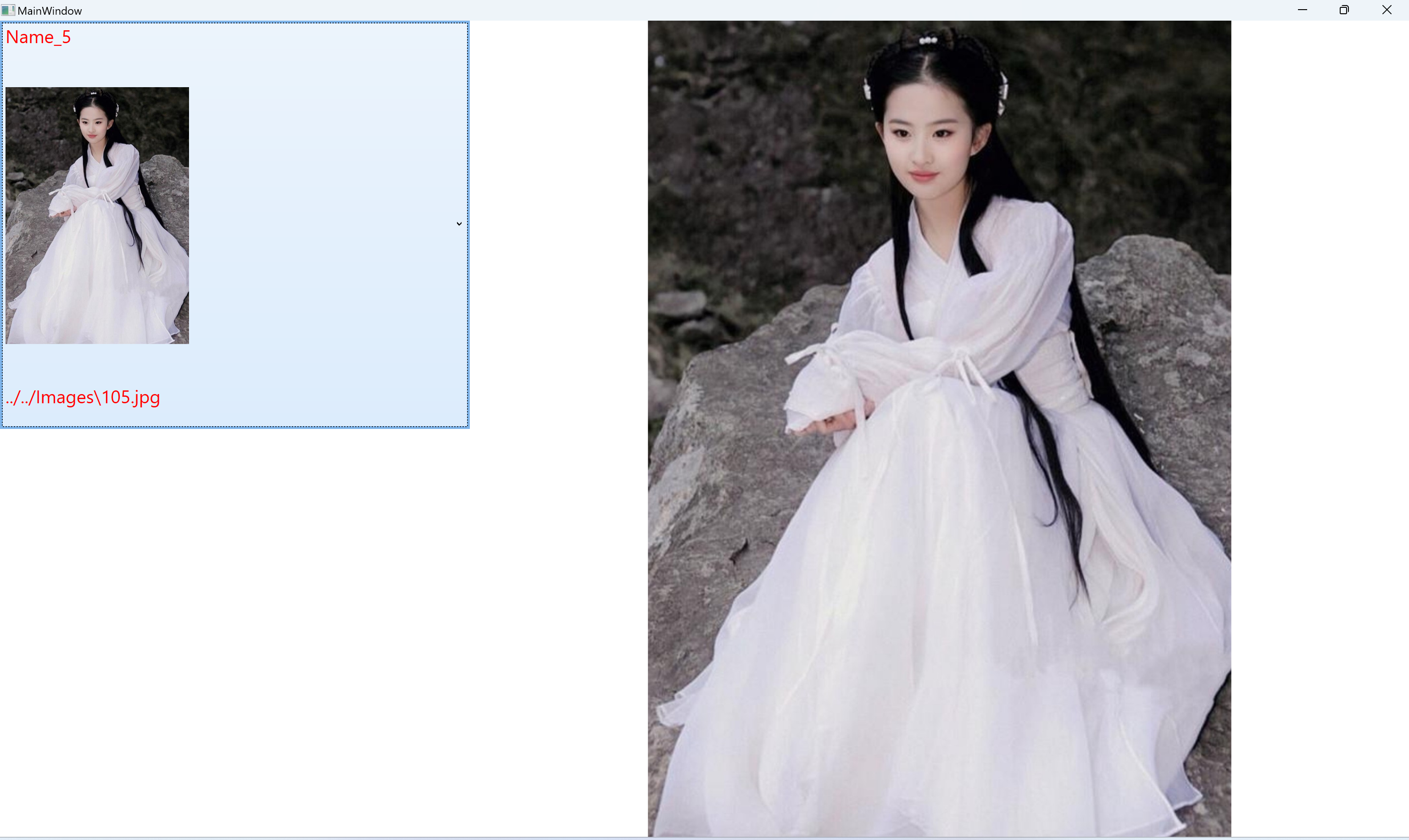




 浙公网安备 33010602011771号
浙公网安备 33010602011771号